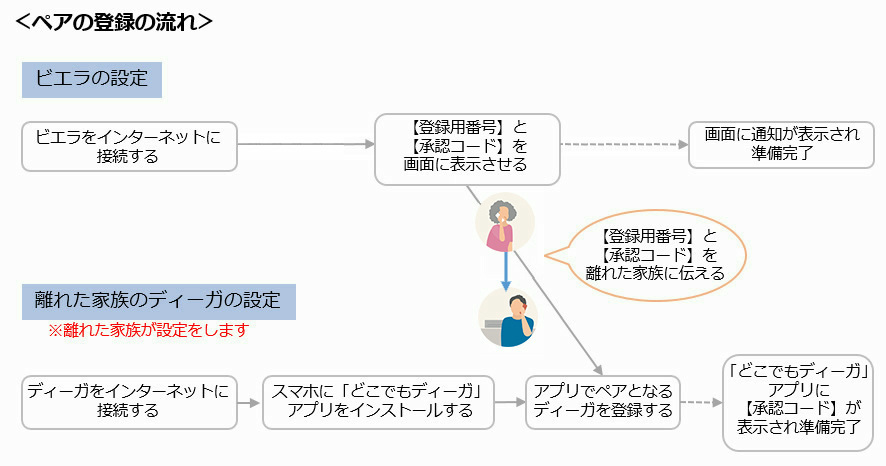ここから本文です。
おうちクラウドリンクを使う
おうちクラウドリンクとは
離れた家族のおうちクラウドディーガに保存されている写真や動画をビエラで視聴することができます。

離れた家族のおうちクラウドディーガに保存されている写真や動画をビエラで視聴することができます。

おうちクラウドリンクを使うための設定
はじめて使うときは、ビエラと離れた家族のディーガをペアとして登録することが必要です。
ビエラの設定
①ビエラをインターネットに接続する
※1 ビエラをインターネットに接続する方法については、ビエラの取扱説明書をご覧ください。
※2 無線LANルーターについては こちら をご覧ください。
※接続後に表示される【利用規約】に同意してください
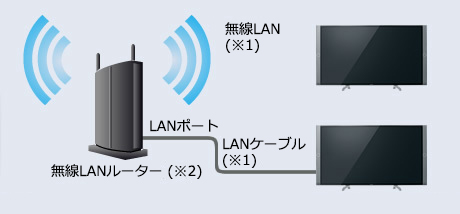
②【登録番号】【承認コード】を画面に表示させる
(1) リモコンの【メニュー】ボタンを押し、「設定」を選択し【決定】ボタンを押す
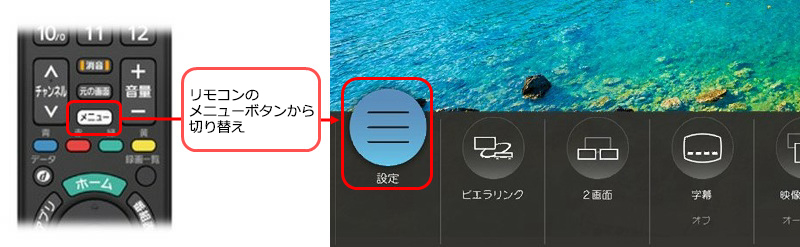
(3) 「ディーガを登録」を選択し【決定】ボタンを押す
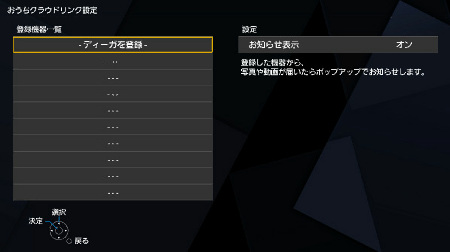
(4) はじめにビエラをディモーラサービスに登録します。
*おうちクラウドリンクご利用には登録が必要です
リモコンの【決定】ボタンを押して、登録画面を表示
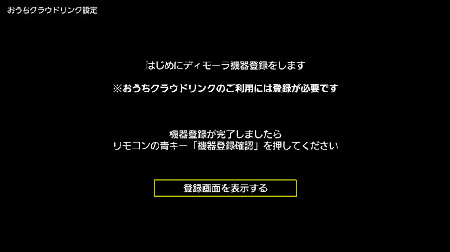
(5) 画面上の「同意する」を選択し【決定】ボタンを押す
※この画面の時に【青】ボタンを押さないでください。
誤って押した場合は一つ前の画面に戻りますので、リモコンの【決定】ボタンを押し再度この画面を表示して設定を続けてください
誤って押した場合は一つ前の画面に戻りますので、リモコンの【決定】ボタンを押し再度この画面を表示して設定を続けてください
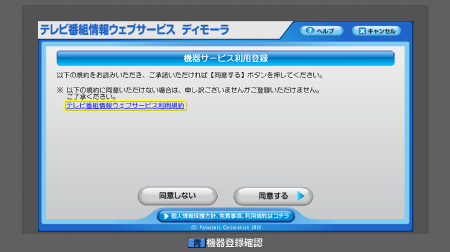
(6) 【青】ボタンを押す
ディモーラサービスへ自宅のビエラの登録が完了しました。
*ディモーラサービスは基本無料です。
*ディモーラサービスは基本無料です。
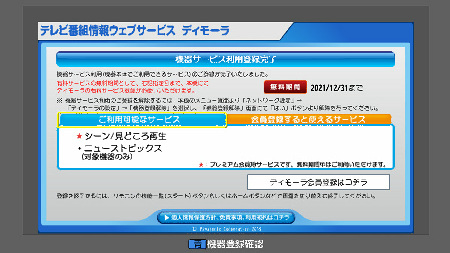
(7) 次に、離れた家族のディーガの登録の準備をします。
【決定】ボタンを押して登録用番号を画面に表示
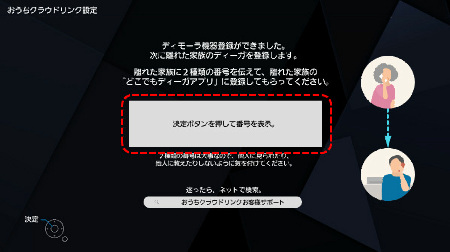
(8) 2種類の番号を離れた家族に電話やメールなどで伝える
※番号は24時間以内に伝えて離れた家族に設定をしてもらってください。
離れた家族の設定はこちら
離れた家族の設定はこちら
※24時間経過した場合は、はじめから設定をやり直してください。
※9桁の登録番号1つで10台のディーガとペア登録できます。
注意!
2種類の番号は大事なため
また、誤って第三者にお知らせしたり、漏洩があった場合に対しても当社は責任を負いません。
- 他人に見られないように気を付ける
- 家族以外の他人には教えない
また、誤って第三者にお知らせしたり、漏洩があった場合に対しても当社は責任を負いません。
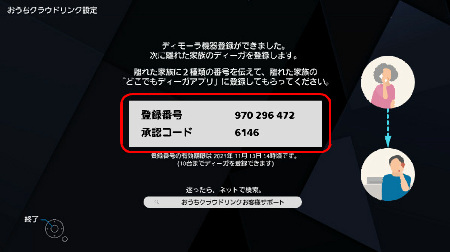
(9) 離れた家族が設定を完了すると、ビエラの画面に通知が表示されます。
この画面が表示されたら登録(ペア設定)完了です。

ソフトウェアのバージョンアップが必要です。
<ソフトウェアのバージョンアップ(更新)方法>
※あらかじめビエラをインターネットに接続しておいてください。接続方法は取扱説明書をご覧ください。
1.リモコンの【メニュー】ボタンを押し「設定」を選択し【決定】ボタンを押す
2.「ネットワーク設定」>「ソフトウェアの更新確認」を選択し、【決定】ボタンを押す
3.画面の表示内容に従って操作する
ソフトウェアが最新でなければ、ソフトウェアを更新します
ソフトウェアが最新でなければ、ソフトウェアを更新します
・ダウンロードには、数時間かかることがあります。
・ダウンロード中は、本来の電源を「切」にしないでください。
・ソフトウェアの更新中は、見るだけ予約の開始時刻になっても実行されません。
離れた家族のディーガの設定 ※離れた家族が設定します
おうちクラウドリンク対応ディーガは こちら をご覧ください。
①ディーガをインターネットに接続する
ディーガをインターネットに接続する方法については、取扱説明書をご覧ください。
②スマートフォンアプリ「どこでもディーガ」をインストールする
アプリのインストールは こちら
③ペアとするディーガを登録する
ビエラをお持ちの家族から2種類の番号の連絡がきたら、「どこでもディーガ」でビエラとペアにしたいディーガを登録をします。
※2種類の番号は24時間後に無効になります。早めの設定をおすすめします。
※2種類の番号は24時間後に無効になります。早めの設定をおすすめします。
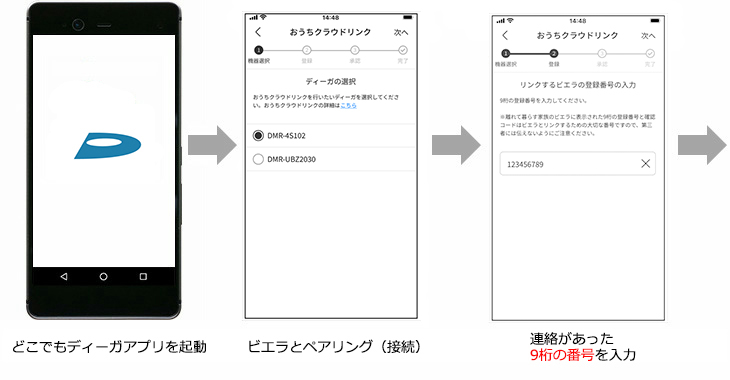
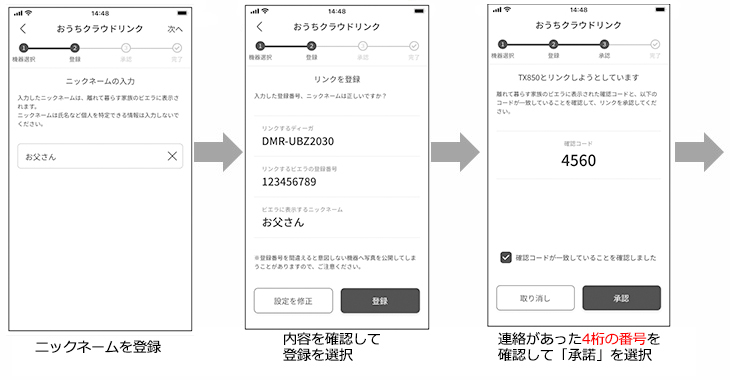
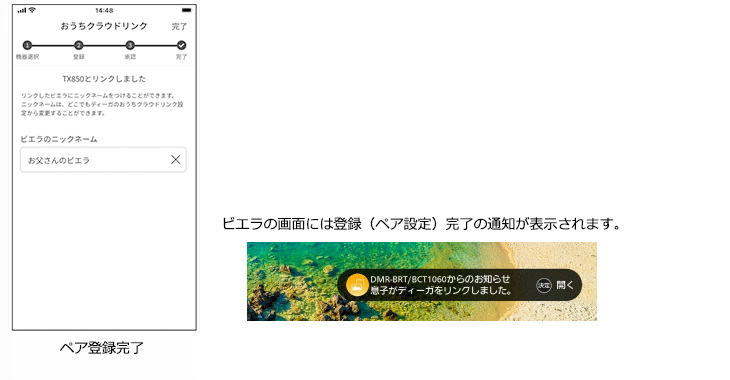
注意!
2種類の番号は大事なため
また、誤って第三者にお知らせしたり、漏洩があった場合に対しても当社は責任を負いません。
- 他人に見られないように気を付ける
- 家族以外の他人には教えない
また、誤って第三者にお知らせしたり、漏洩があった場合に対しても当社は責任を負いません。
その他の設定
「おうちクラウドリンク設定」から設定をします
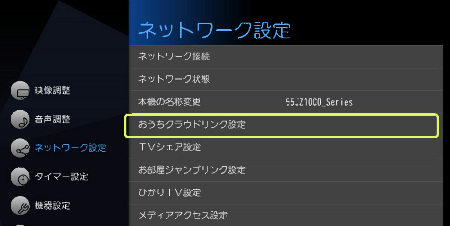
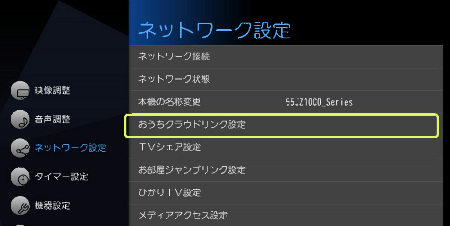
①自宅のビエラとペア登録しているディーガ一覧。
ディーガの追加登録や、登録しているディーガにわかりやすい名称をつけることができます
ディーガの追加登録や、登録しているディーガにわかりやすい名称をつけることができます
②ペア登録したディーガから写真や動画が届いたら、画面上にお知らせする機能の設定ができます
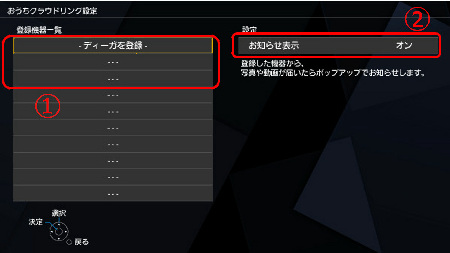
おうちクラウドリンクを使う
アプリアイコンから
 写真 |
ホームやアプリ一覧のアイコンからも起動ができます。 |
 |
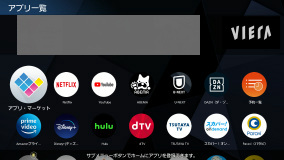 |
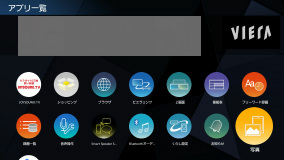 |
| 【アプリ】ボタンを押しアプリ一覧を表示します。 【下】ボタンを数回押し画面をスクロールし、 【写真】アイコンを選択します。 |
||
画面のお知らせから
離れた家族のディーガに新しい写真が保存されアルバムができると画面にお知らせを表示します。
「決定」ボタンを押すと、1分程度のダイジェスト動画を再生します。
お知らせを表示するためには設定が必要です。設定方法は こちら

「決定」ボタンを押すと、1分程度のダイジェスト動画を再生します。
お知らせを表示するためには設定が必要です。設定方法は こちら

ギャラリー機能から
【ホーム】ボタンを押しホームを表示します。
ホームからギャラリー機能に入り、【プライベート】を選択します。
離れた家族のディーガの品番を選択して再生します。
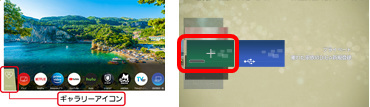
ホームからギャラリー機能に入り、【プライベート】を選択します。
離れた家族のディーガの品番を選択して再生します。
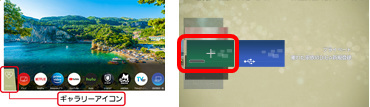
対応機器
2024年9月30日現在
■ クライアント機器 サーバー機器から送られる写真・動画を表示します
ビエラ
2021年以降の4Kモデル ※くらしスタイルシリーズは除く
発売年 |
機種名 |
||
| 2023年 | MZ2500 | MZ1800 | |
| MX950 | MX900 | MX800 | |
| 2022年 | LZ2000 | LZ1800 | LZ1000 |
| LX950 | LX900 | LX800 | |
| 2021年 | JZ2000※ | JZ1000※ | |
| JX950※ | JX900※ | JX850※ | |
| JX750※ | |||
※メニューに「おうちクラウドリンク」が表示されない場合は、ソフトウェアのバージョンアップが必要です。
■ サーバー機器 クライアント機器に写真・動画を送ります
ディーガ
発売年 |
機種名 |
||
| 2024年 | DMR-4X1003 | DMR-4X403 | DMR-2X603 |
| DMR-2X303 | DMR-2X203 | ||
| 2023年 | DMR-4T403 | DMR-4T303 | DMR-4T203 |
| DMR-4T103 | DMR-4TS203 | ||
| 2022年 | DMR-4SE102 | DMR-2W202 | DMR-2W102 |
| DMR-4X1002 | DMR-4X602 | DMR-2X602 | |
| DMR-2X302 | DMR-2X202 | ||
| 2021年 | DMR-4T402 | DMR-4T302 | DMR-4T202 |
| DMR-4W202 | DMR-4W102 | ||
| DMR-4S202 | DMR-4S102 | ||
| DMR-4T402 | DMR-4T302 | DMR-4T202 | |
| DMR-4W202 | DMR-4W102 | ||
| DMR-4S202 | DMR-4S102 | ||
| DMR-2X301 | DMR-ZR1 | ||
| DMR-2W201 | DMR-2W101 | DMR-2W51 | |
| 2020年 | DMR-4T401 | DMR-4CT401 | |
| DMR-4T301 | DMR-4CT301 | ||
| DMR-4T201 | DMR-4CT201 | ||
| DMR-4W201 | DMR-4CW201 | ||
| DMR-4W101 | DMR-4CW101 | ||
| DMR-4S201 | DMR-4CS201 | ||
| DMR-4S101 | DMR-4CS101 | ||
| DMR-4X1000 | DMR-4X600 | ||
| DMR-2CX200 | DMR-2X200 | ||
| DMR-BRW2060 | |||
| DMR-4W300 | DMR-4W100 | ||
| DMR-2T101 | DMR-2CT101 | ||
| DMR-2W200 | DMR-2CW200 | ||
| DMR-2W100 | DMR-2CW100 | ||
| DMR-2W50 | DMR-2CW50 | ||
| 2019年 | DMR-4W400 | DMR-4CW400 | DMR-4W200 |
| DMR-4CW200 | DMR-4S100 | DMR-4CS100 | |
| DMR-2G300 | DMR-2CG300 | DMR-2T200 | |
| DMR-2CT200 | DMR-2T100 | DMR-2CT100 | |
| DMR-UBX8060 | DMR-UCX8060 | DMR-UBX4060 | |
| DMR-UCX4060 | DMR-BRX2060 | DMR-BCX2060 | |
| DMR-BRW1060 | DMR-BCW1060 | ||
| DMR-BRW560 | DMR-BCW560 | ||
2018年 |
DMR-BRG3060 | DMR-BCG3060 | DMR-BRT2060 |
| DMR-BCT2060 | DMR-SCZ2060 | DMR-SUZ2060 | |
| DMR-UBZ2060 | DMR-UCZ2060 | DMR-BRT1060 | |
| DMR-BCT1060 | |||
| DMR-UBX7050 | DMR-UX7050 | DMR-UBX4050 | |
| DMR-UX4050 | DMR-BRX2050 | DMR-BX2050 | |
| DMR-BRG2050 | DMR-BG2050 | ||
| DMR-BRW1050 | DMR-BW1050 | ||
| DMR-BRW550 | DMR-BW550 | ||
| 2017年 | DMR-UBZ2030 | DMR-UBZ1030 | DMR-BRT1030 |
| DMR-BRT530 | |||
くらしスタイル(レイアウトフリーテレビ/ウォールフィットテレビ)
発売年 |
機種名 |
||
| 2025年 | TH-65LW2 | TH-55LW2 | TH-43LF2 |
| 2022年 | TH-55LW1 | ||
| 2021年 | TH-43LF1 | ||
※チューナー部に保存した写真や動画を、クライアント機器のビエラで表示できます。 ※くらしスタイルシリーズで宅外のディーガの写真や動画を表示することはできません。
| スマートフォンアプリ「どこでもディーガ」でおうちクラウドディーガにスマートフォンから写真や動画を送ることができます。 どこでもディーガについて詳しくは こちら |
ディーガ別機能対応表
離れた家族のお持ちのディーガによって、ビエラで対応している機能が異なります。|
機能
おうちクラウド
ディーガ |
再生機能 | 保存機能 | お知らせ機能 | ||
| ①一覧から探して見る | ②写真/動画に 入っているメッセージ を表示する |
③ディーガに新しく 保存された写真・ 動画フォルダから 1分程度のダイジェスト 動画を再生する |
④写真/動画を USBメモリへコピーする |
⑤ディーガに新しく 保存された写真・動画 フォルダができたことを 画面上にお知らせする |
|
| 17年モデル | ○ |
× |
× |
○ |
× |
| 18年モデル | ○ |
× |
× |
○ |
× |
| 19年モデル | ○ |
○ |
× |
○ |
× |
| 20年モデル以降 | ○ |
○ |
○ |
○ |
○ |
①一覧から探して見る
写真/動画のスライドショー再生中にリモコンの【決定】ボタンを押すと「設定」メニューが表示。「ブラウズ」を選択します。
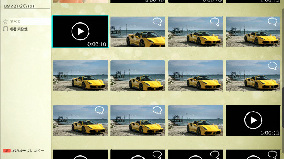
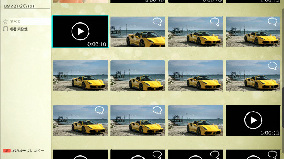
②写真/動画に入っているメッセージを表示する
離れた家族がメッセージをつけて写真をディーガに保存すると、ビエラでも表示されます。ビエラの設定は不要です。


③ダイジェスト動画を再生する
・「一覧」(①)から選択して再生できます
・画面上のお知らせ(⑤)からも再生できます
・画面上のお知らせ(⑤)からも再生できます
④USBメモリにコピーする
ビエラにUSBメモリを接続して、写真や動画をコピーすることができます
「一覧」(①)から保存したい写真/動画を選択肢、【赤】ボタンを押します。
写真や動画をUSBメモリにコピーすると、写真を印刷したり、動画をビエラで再生したりできます。
USBメモリにコピーした写真や動画は、ビエラのメディアプレーヤーで再生します。
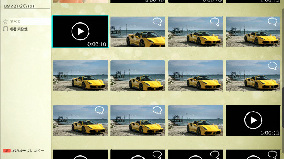
「一覧」(①)から保存したい写真/動画を選択肢、【赤】ボタンを押します。
写真や動画をUSBメモリにコピーすると、写真を印刷したり、動画をビエラで再生したりできます。
USBメモリにコピーした写真や動画は、ビエラのメディアプレーヤーで再生します。
注意!
USBメモリに保存した写真/動画は個人情報です。
USBメモリの管理、お取り扱いにご注意ください。
USBメモリの管理、お取り扱いにご注意ください。
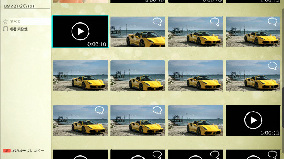
⑤お知らせ機能を使う
ペア登録したディーガから写真/動画が届くとビエラに通知がきます。
【開く】を選択するとダイジェスト動画が再生されます。

ビエラの「おうちクラウドリンク設定」で「お知らせ通知」を【オン】にする必要があります。
【開く】を選択するとダイジェスト動画が再生されます。

ビエラの「おうちクラウドリンク設定」で「お知らせ通知」を【オン】にする必要があります。
ペア登録を解除する
ビエラで解除する
「おうちクラウドリンク設定」から解除します
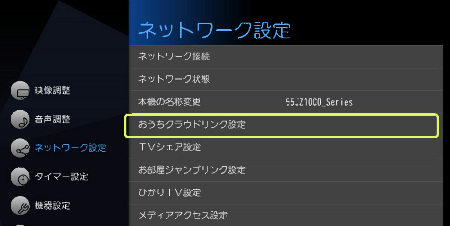
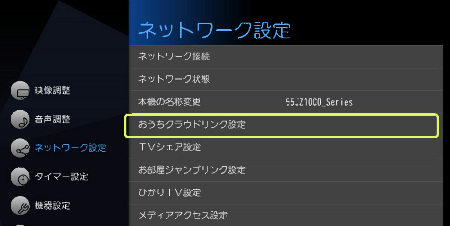
解除したいディーガを選択し、【決定】ボタンを押します
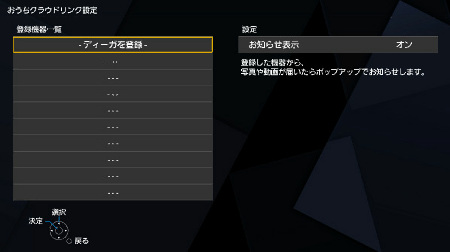
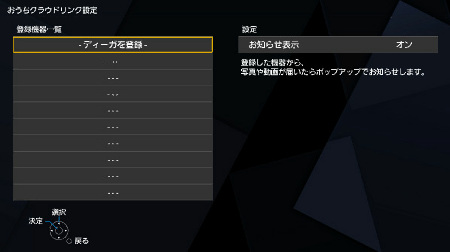
離れた家族のディーガで解除する
※離れた家族が解除します
※離れた家族が解除します
スマートフォンアプリ「どこでもディーガ」でビエラとディーガのペア登録を解除します。
 |
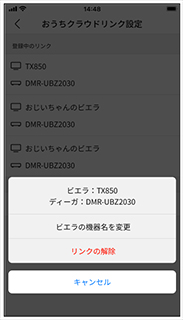 |
| 「おうちクラウドリンク設定」画面で登録中のペアを選び「リンクの解除」を選択 |
お知らせ
●以下の場合でもペア登録が解除されます。
意図せず解除された場合は、はじめからペアの登録をしてください。
意図せず解除された場合は、はじめからペアの登録をしてください。
-
< ビエラ >
- 個人情報リセットを行った場合
- ビエラを修理した場合
- ビエラのディモーラ機器登録を解除した場合
-
< 離れた家族のディーガ >
- 個人情報リセットを行った場合
- ディーガの機器パスワードを解除した場合
- ディーガを修理した場合
- ディーガのディモーラ機器登録解除をした場合
ビエラのエラー表示と対応について
エラー表示 |
対応 |
| ネットワークに接続できませんでした ネットワーク接続設定を行ってください |
ビエラのインターネットに接続してください 接続方法は取扱説明書をご覧ください。 |
| 利用規約 | 利用規約に同意してください 同意後、メニューボタンを押して「おうちクラウドリンク設定」から設定を続けてください |
| サーバーとの通信に失敗しました | しばらくたってからもう一度選択してください |
| ビエラで個人情報リセットやディモーラ機器パスワーを変更をされた場合は、ビエラのディモーラ機器登録を解除する必要があります またその場合は、ペア登録が解除されますので、はじめからペアの登録をしてください <機器登録解除方法> リモコンの【メニュー】ボタンを押して「設定」を選び【決定】ボタンを押す。 「ネットワークの設定」>「ディモーラの設定」>「機器登録解除」を選び 【決定】ボタンを押す 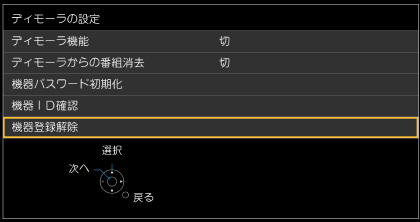
|
|
| データ取得できません。 しばらくしてからもう一度選択してください。 |
しばらくたってからもう一度選択してください |
| 高画質の動画を再生する場合は、映像が乱れる場合があります。 映像の乱れが気になる場合は、USBメモリにコピーして再生ください。 コピーは決定ボタンを押して、ブラウズ画面から行なうことができます。 |
4K動画など高画質の動画を再生する場合に表示されます。 USBメモリにコピーする方法はこちら USBメモリの再生はメディアプレーヤーからできます。 |
よくあるご質問
Q1) 再生できる写真や動画のファイルフォーマットは?
A1) 写真はJPEG、動画はmp4です。動画のAVCHDファイルは再生できません
Q2) おうちクラウドリンクにペア登録できるディーガの台数は?
A2) 10台です。
Q3) お知らせが届きません。設定は【オン】にしています。
A3) 離れた家族がディーガに一度に保存した写真/動画が20枚未満の場合は、通知がきません。
Q4) おうちクラウドリンクで見せたくない写真や動画をディーガに保存する方法は?
A4) どこでもディーガアプリの「プライベートモード」で写真や動画をディーガに送信します。
「プライベートモード」には2018年以降のディーガが対応しています。
「プライベートモード」には2018年以降のディーガが対応しています。